小白一键重装系统win7教程
- 分类:教程 回答于: 2017年07月19日 18:30:47
在这篇教程里,小编将向大家详细介绍新版小白一键重装系统win7的方法,帮助大家更加深入了解新版小白的功能,大家快来看看吧。
工具:小白一键重装系统(www.xiaobaixitong.com)
小白一键重装系统win7步骤:
1、下载小白一键重装系统,在打开之前先退出杀毒软件,避免杀毒软件阻拦操作步骤。

2、打开小白一键重装系统,点击【一键装机】,在这里,小编选择【系统新装】,如下图所示:

3、小白会优先检测本地环境是否符合装机条件,检测完毕后点击下一步,如下图所示:

4、接着我们进入了【选择系统】画面,在这里小编选择win7 64位纯净绿色最新版,然后点击【安装此系统】,如下图所示:
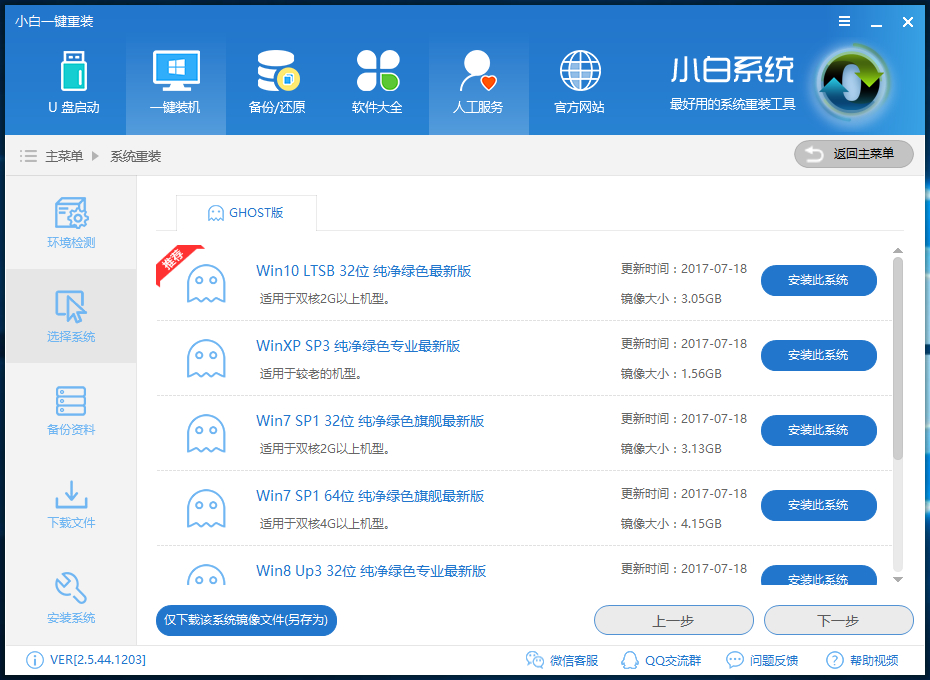
5、在第三步【备份资料】里,我们不仅可以“备份文件”,还可以“备份系统”,大家可以根据自己实际需求进行选择,完成后点击下一步。

6、第四步我们将会下载系统并对资料进行备份。

7、系统下载完成后,小白将会校验系统文件MD5值,完成后会自动重启进行系统重装。

8、重启完成后点击选择“小白DOS-GHOST系统安装模式”进入安装
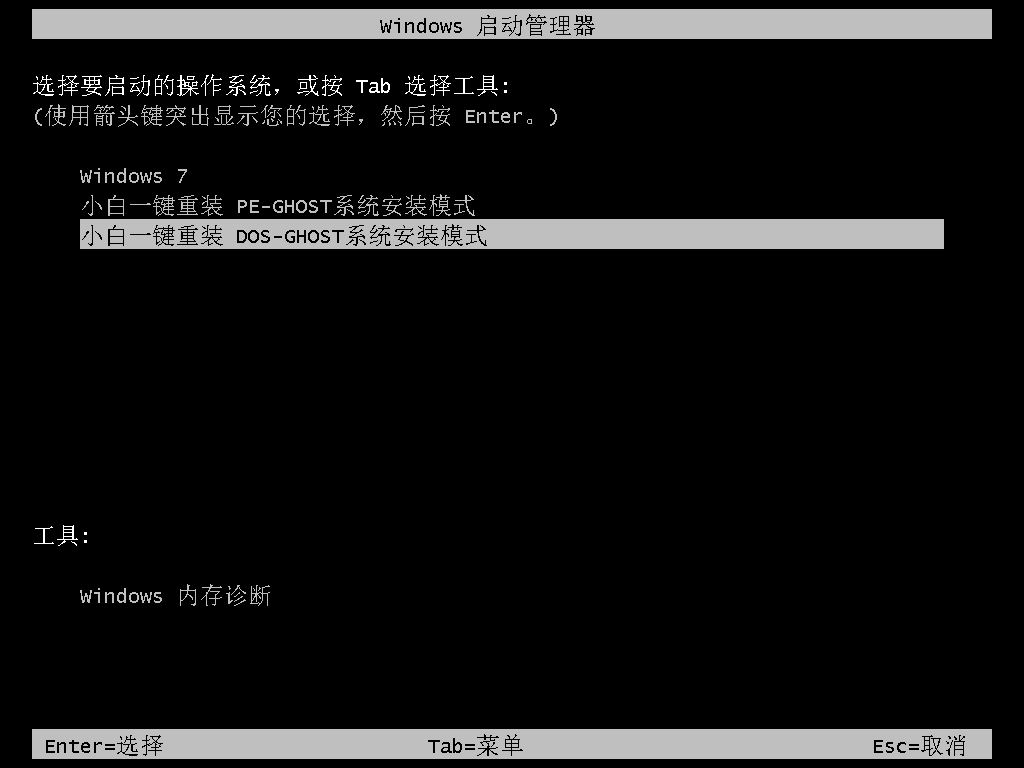
9、下图为安装进度条,读完后部署安装。


10、重装win7完成,进入win7桌面。

通过上述步骤,小白一键重装系统win7就完成了,是不是很简单呢。赶快去与小伙伴们分享吧。
 有用
26
有用
26


 小白系统
小白系统


 1000
1000 1000
1000 1000
1000 1000
1000 1000
1000 1000
1000 1000
1000 1000
1000 1000
1000 1000
1000猜您喜欢
- 想知道鼠标灵敏度怎么调2022/12/04
- 小白装机系统重装的方法步骤..2021/11/27
- 直观了解360系统重装大师怎么样..2022/08/09
- ip地址与网络上的其他系统有冲突..2015/07/08
- 黑鲨装机大师使用教程2020/01/15
- 惠普笔记本重装系统按哪个键..2023/04/13
相关推荐
- 小白装机下载的镜像在哪里..2022/10/28
- 联想win7 64位笔记本系统安装教程..2016/12/08
- 苹果双系统切换按哪个按键-小白系统教..2021/12/20
- 演示win10装机工具使用教程2021/04/24
- 打印机怎么连接电脑教程2022/10/07
- xp系统下重装系统win7详细说明..2016/12/18

















